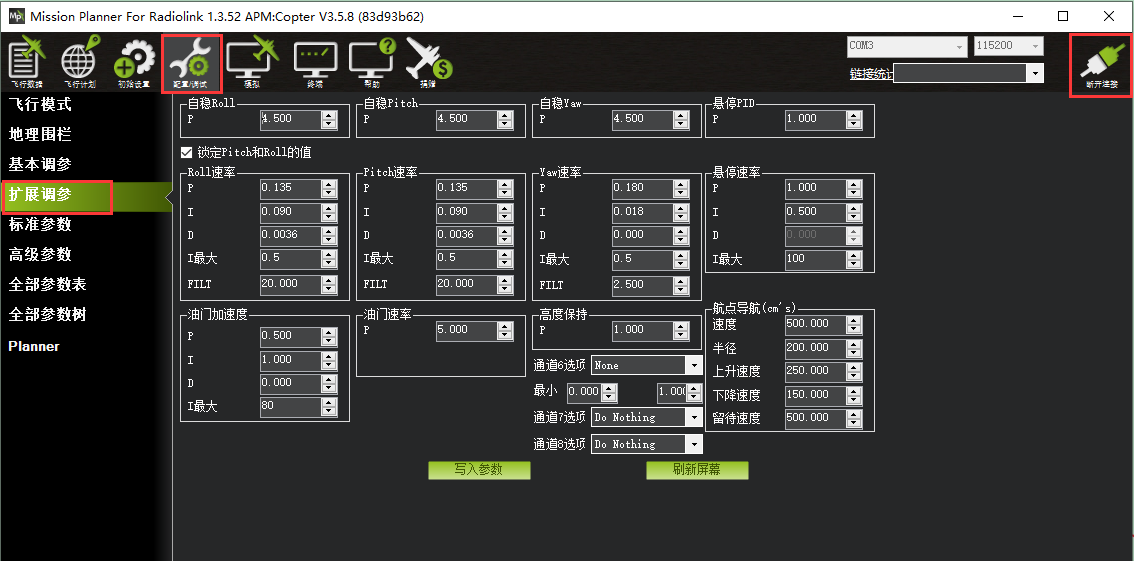pixhawkpro
Pixhawk PRO

在各大直播平台搜索“ 跑跑啦航模 “就可以搜到我们啦,欢迎来到跑跑啦航模直播间。
Pixhawk PRO
通过刷写参数保护固件,对设置好的PID参数进行加密保护,整机厂家可无忧完成整机批量生产
注意:
① 该固件目前仅支持 V1.2或者V1.0版本的Mini Pix飞控
② 该固件目前仅适用于多旋翼机型
PID加密保护固件下载地址:
https://www.radiolink.com/cryptographic_firmware
或者点击下面的链接下载:
(1)在正常固件下完成所有参数设置并确保保存成功
(2)刷入【MiniPix参数保护固件】,步骤如下:
① 在地面站未连接状态下,点击【初始设置】,选择【安装固件】,点击【加载自定义固件】
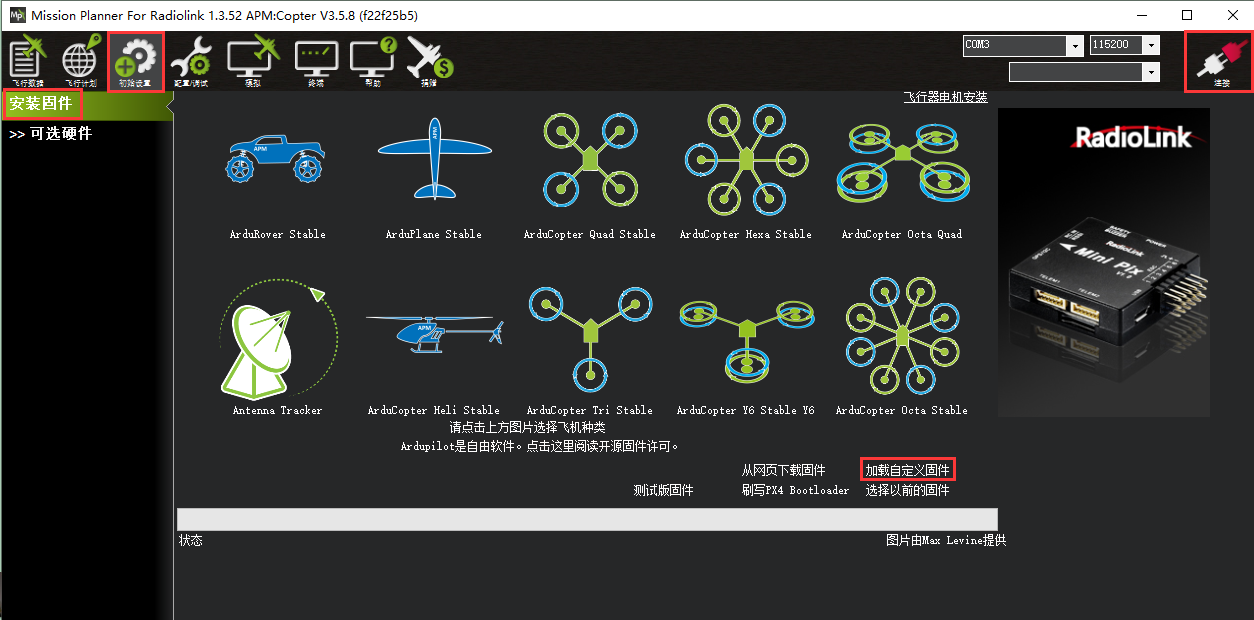
② 选择已经下载的【MiniPix参数保护固件(多旋翼固件)】,点击打开导入固件
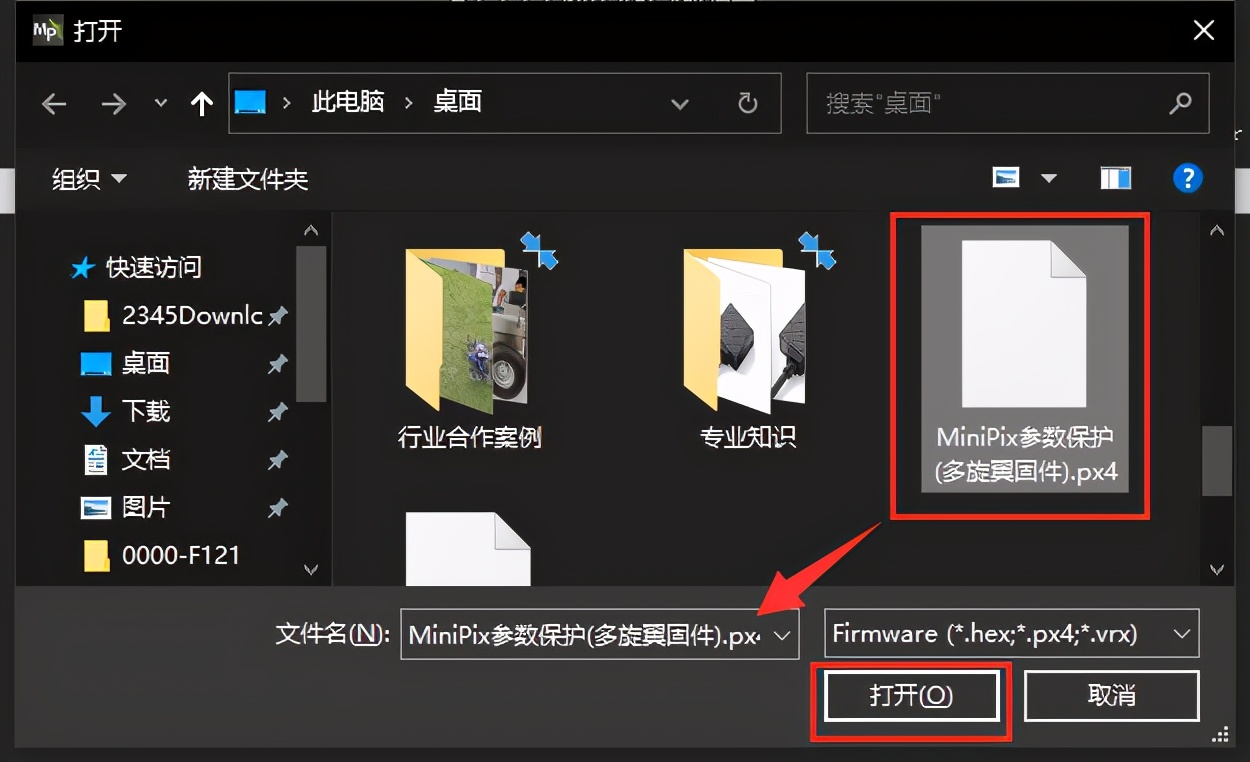
③ 导入固件后,地面站会有进度条指示,如下图所示:

④ 固件加载完成后,会弹出提示框,待提示音乐结束后,点击OK即可
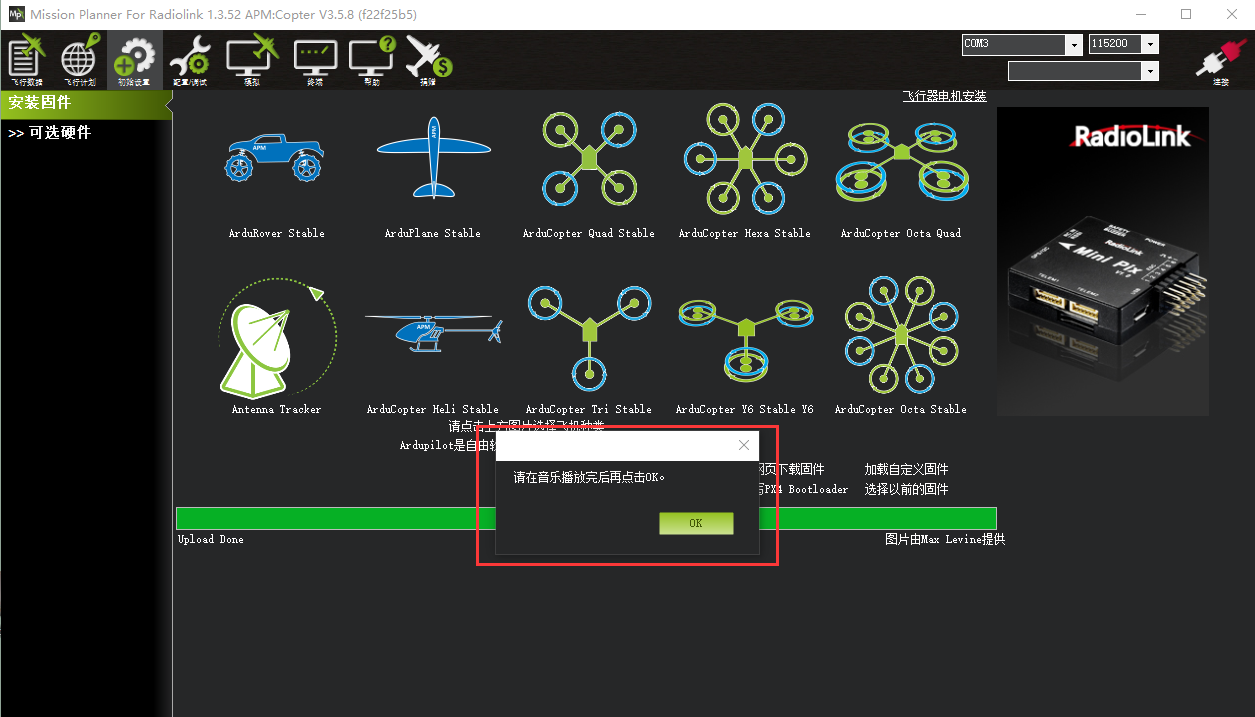
⑤ 成功连接飞控和地面站,在地面站扩展调参界面查看,PID参数均显示为0即表示PID参数加密成功
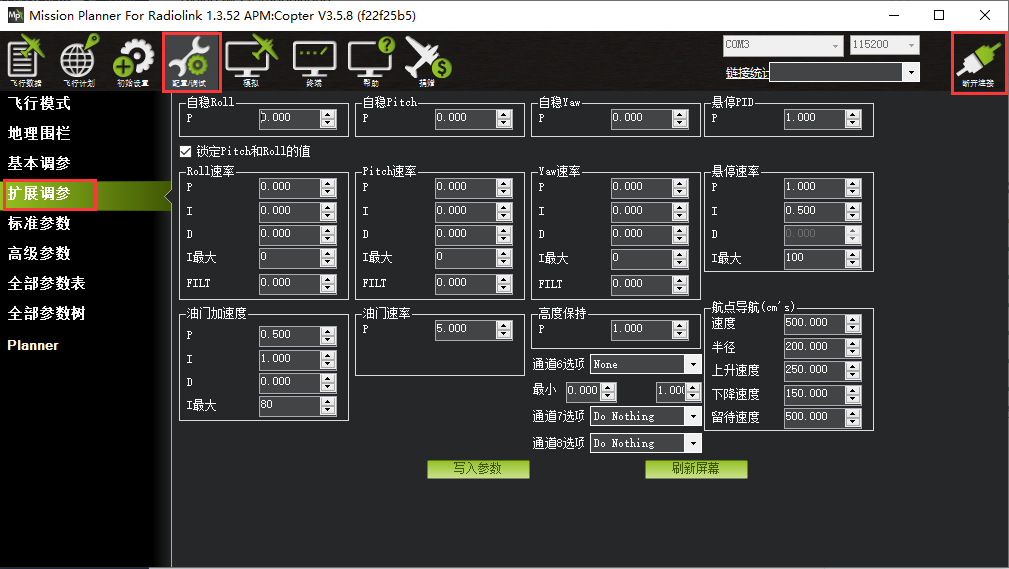
没有刷写加密固件的飞控,PID显示界面如下